Aujourd’hui, je vais m’adresser particulièrement aux passionnés de la cuisine qui voudraient créer un blog culinaire pour partager leurs recettes de cuisine de manière plus élégante, plus originale et mieux organisée. Cet article s’adresse aussi aux personnes détenant déjà leur blog sur la cuisine, vous découvrirez peut-être comment rédiger des recettes de cuisine différemment si vous aussi vous faites comme la majorité, à savoir du texte très mal organisé et des photos insérées par-ci par-là.
Nous verrons donc à travers ce tutoriel comment créer des articles de recettes de cuisine qui ont un air plus professionnel et avec des fonctionnalités plus évoluées.
WP Ultimate Recipe
Dans un précédent article sur la création de site d’offre d’emploi, j’ai expliqué pourquoi j’optais plutôt pour l’utilisation d’un plugin. En quelques mots, je disais qu’il fallait d’abord se poser la question : le site sera-t-il exclusivement dédié aux annonces d’offre d’emploi (ici aux recettes de cuisine) ou souhaitez-vous juste créer une section « Emploi » (ici « Recettes ») sur votre site déjà en place ?
La réponse ici est différente car généralement on crée un blog/site à part entière pour publier ses recettes de cuisine. Sauf que là il ne s’agit que de publication d’articles, n’importe quel thème pour blog ou magazine ou autre fera l’affaire puisque la mise en page de la recette se fait à l’intérieur de l’article. Cependant, si vous souhaitez que l’aspect global de votre site ait l’air d’un vrai site culinaire professionnel avec des fonctionnalités plus évoluées et un design approprié (page d’accueil, différents templates du site, layout, widgets et arrière-plan adaptés au domaine culinaire) alors jetez un œil à cette sélection de thèmes WordPress pour les sites de recettes de cuisine.
WP Ultimate Recipe est le plugin WordPress que nous allons étudier en détail afin de mettre en place notre site de recettes de cuisine.
Ce plugin est gratuit mais présente également des fonctionnalités premium. Nous utiliserons dans ce tutoriel la version gratuite et qui sera amplement suffisante pour avoir des articles de recettes de cuisine qui sauront se distinguer de ce que l’on peut voir sur les blogs de cuisine habituellement.
Créer des Recettes de Cuisine avec WP Ultimate Recipe
Après l’installation du plugin, voici à droite ce que l’on obtient dans la partie administration.
Dans la section « Admin », on peut laisser tout par défaut mais vous pouvez y jeter un œil pour adapter les paramètres à vos goûts. Une bonne partie de ces paramètres sont accessibles sous la version premium.
Créer une nouvelle recette de cuisine
Pour créer une nouvelle recette de cuisine, il suffit de cliquer sur « Add New » et de remplir les champs nécessaires comme dans l’image suivante :
Voici comment nous avons saisi les informations de notre recette de cuisine :
- Le titre (Cheesecake au café) en haut de la page
- Dans la section « Recipe » :
- Une description courte de la recette. Le champs titre est laissé vide, il sera remplacé par le titre de l’article saisi plus haut
- Votre propre rating ou évaluation étoilée de la recette
- Le nombre de personnes qui seront servies par cette recette. Le mot « personne » est à ajouter par vous-même. Il peut s’agir d’autre chose que des personnes (une recette pour une autre recette).
- Le temps de préparation, de cuisson et temps passif.
- Les ingrédients :
- pour chaque ingrédient il faut indiquer la quantité, l’unité et le nom de l’ingrédient
- les ingrédients peuvent être classifiés en groupe en cliquant sur « Add an ingredient group ».
- Les instructions :
- cliquez sur « Add an instruction » ou sur le bouton TAB ajouter une instruction
- on peut insérer une image à l’instruction/étape que l’on souhaite
- pareil que pour les ingrédients, les instructions peuvent être classifiées en groupe.
- Dans la section « Recipe notes », on peut ajouter divers informations ou la laisser vide.
- Dans les boîtes de la colonne de droite :
- Sélectionner la catégorie de la recette dans la section « Catégories ». Ce sont là les catégories de votre blog/site.
- Dans la section « Courses », vous pouvez ajouter et/ou sélectionner le type de cours/niveau de votre recette. Ici, nous avons choisi de définir plusieurs niveaux : débutant, intermédiaire, amateur.
- Dans la section « Cuisines », vous pouvez ajouter et/ou sélection la spécialité de la cuisine (française, anglaise, etc).
- Enfin, vous pouvez ajouter une photo du plat fini dans « Image à la Une ».
Et voilà un aperçu de la recette que l’on vient juste de créer :
On retrouve du haut vers le bas la photo ajoutée comme « Image à la Une ». Celle-ci ainsi que les autres images éventuellement ajoutées dans les instructions, peuvent êtres cliquables ou non. Cette option est réglable dans Admin > General Settings >Clickable Images. Il est préférable d’activer cette option que si l’image s’affiche dans une lightbox lorsqu’on clique dessus. Arrivent ensuite le titre, la description et l’évaluation de la recette faite par l’admin. Dans la version premium, vous pouvez donner la possibilité au visiteur d’évaluer votre recette en activant l’option Admin > General Settings >User Ratings.
On retrouve ensuite le type de cours/niveau, la spécialité culinaire et les ingrédients qui sont des liens hypertextes. Cela permet de retrouver toutes les recettes utilisant ces ingrédients et/ou celles qui sont classées dans la même spécialité et niveau.
Dans « Servings », on retrouve le nombre de personnes qui seront servies par cette recette. On peut augmenter ou diminuer ce nombre et la quantité des ingrédients s’adaptera instantanément.
Rien de particulier à noter pour les instructions et les notes en dessous.
Enfin, vous pouvez choisir d’afficher ou non les boutons de partage en vous rendant sur Admin > Recipe Sharing > Enable Sharing. C’est très utile si vous souhaitez que vos lecteurs diffusent votre recette sur les réseaux sociaux.
Insérer une recette de cuisine dans un article
Il arrive parfois que l’on souhaite rédiger un article classique avec du texte et qu’au milieu de cet article on veuille insérer une petite recette. Dans ce cas, la première chose à faire c’est de créer la recette comme on vient de le faire mais cette fois-ci il ne faut pas spécifier la catégorie de la recette dans la section « Catégories ». Une fois que c’est fait, on n’oublie pas d’enregistrer et de publier. Ensuite, on crée un nouvel article classique avec du texte et on insère notre recette en cliquant sur la petite icône représentée par le chapeau du chef cuisinier comme dans l’image suivante :
Une fois la recette sélectionnée, un raccourci est inséré dans l’article. Voici comment se fait la sélection de la recette après avoir cliqué l’icône :
Voilà donc la recette sera affichée précédée et suivie par du texte et tout autre format que vous aurez inséré dans l’article.
Conclusion
Nous avons vu dans ce tutoriel comment publier des recettes de cuisine de manière assez originale. La présentation de la recette est bien organisée avec l’affichage des informations générales en haut de page, les ingrédients ensuite et enfin les instructions listées l’une après l’autre.
Ce plugin nous a permis de classifier nos recettes selon le niveau de difficulté, la spécialité culinaire ainsi que les ingrédients. Les boutons de partage permettent également de donner la possibilité aux lecteurs de faire connaître nos recettes sur les réseaux sociaux. Le plugin présente aussi d’autres fonctionnalités intéressantes mais qui sont accessibles uniquement sous la version premium. On peut en citer deux : la soumission d’une recette par les utilisateurs et l’évaluation de la recette par les visiteur.
Voilà donc n’hésitez pas à télécharger ce plugin et à le tester sur votre site. Et si jamais vous avez des questions ou que vous rencontrez des problèmes dans l’appropriation de ce plugin alors n’hésitez pas à poster un commentaire ici ou à me contacter directement.
Cet article vous a plu?
Abonnez-vous alors à notre newsletter pour recevoir des trucs utiles pour votre site WordPress.

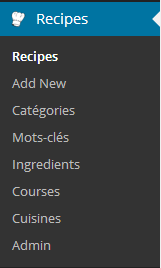
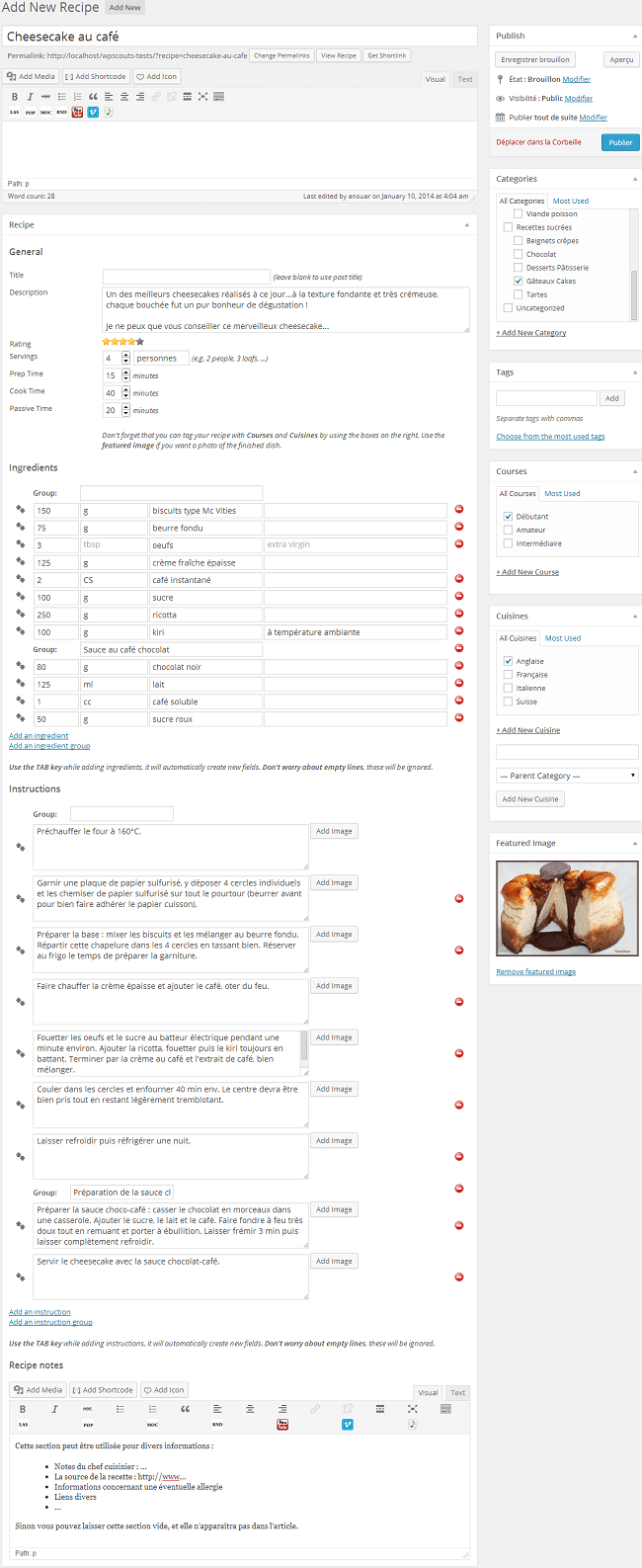
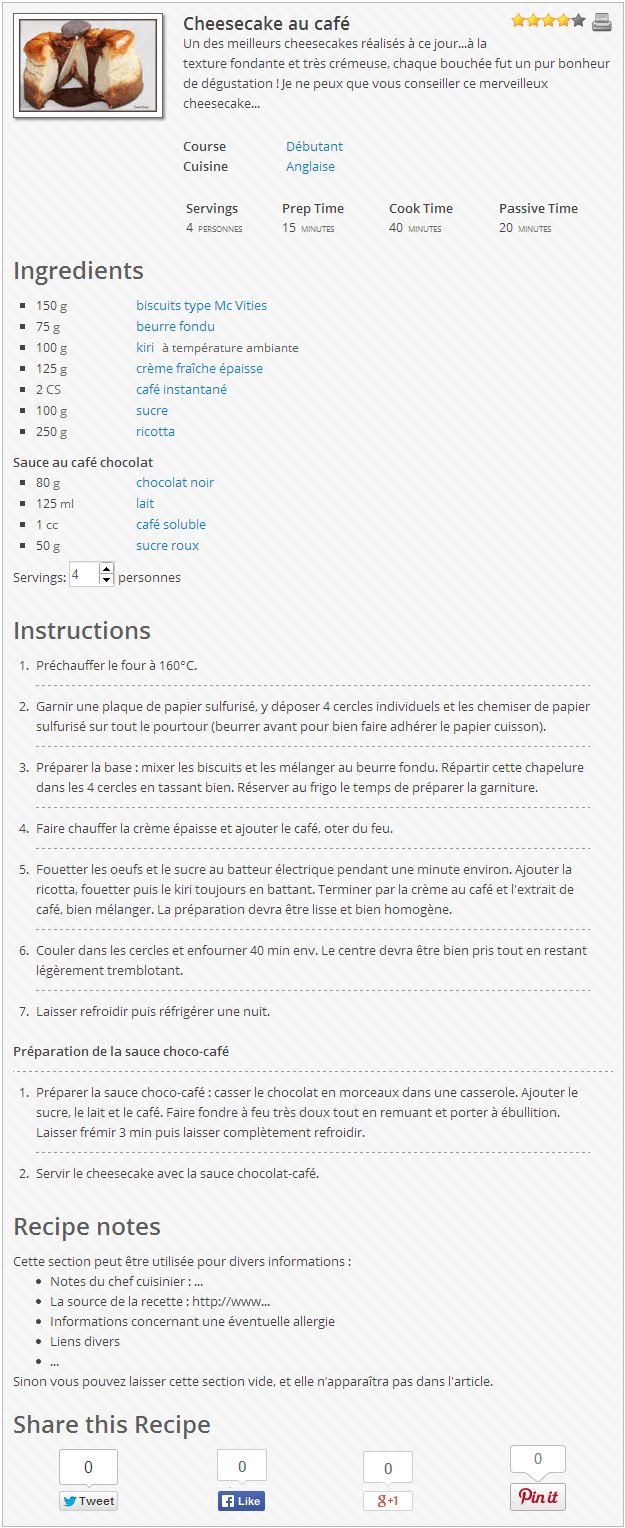
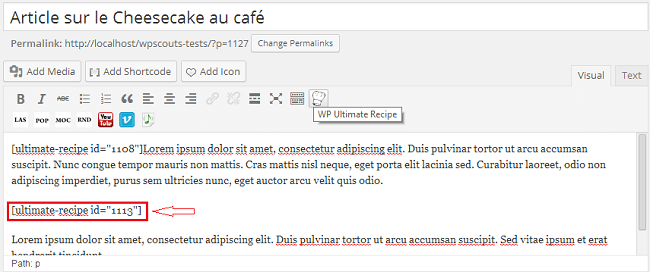
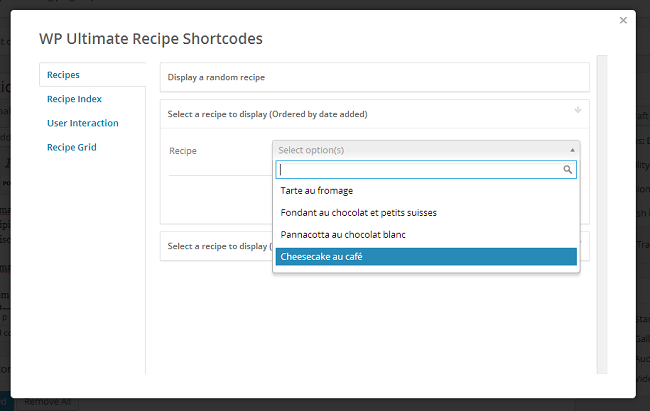
super détaillé…et super efficace. C’est ce que je cherchais !!!
Super complet mais super cher je trouve ><
Il y a t'il un module "Liste de course"? J'avais vu ça sur un autre blog que je ne retrouve pas et que j'avais trouvé super pratique lorsqu'il y avait plusieurs préparation par recette
Bonjour akhlan, et merci pour le commentaire !
La version gratuite du plugin et qui est d’ailleurs celle que j’ai testée pour ce tutoriel, propose déjà un bon nombre de fonctionnalités intéressantes. Je pense qu’on peut facilement se contenter de cette version gratuite, donc ça revient à pas cher du tout ^^
Par contre je ne vois pas bien ce que vous voulez dire par « Liste de course ». Si vous avez plusieurs préparations par recette, vous pouvez utiliser le champ « group » comme indiqué dans la première image, et comme je l’ai fait dans les instructions.
Bonjour,
Pour ceux et celles qui veulent créer un blog culinaire, je leur conseille http://www.MyCookDiary.com , c’est un réseau social qui permet de partager ses recettes avec ses amis ou en public. Pas besoin de notions particulières en WordPress ou autre. Bref moi ça m’a vraiment fait gagne un temps fou et c’est gratuit !
Bonjour Mathieu,
Ce que vous proposez là est différent de l’objectif de cet article. En effet, des réseaux sociaux, forums, plateformes et autres proposant le partage de ses recettes il en existe un bon nombre. Evidemment je ne suis pas en position de juger la qualité de chacun.
Cependant, beaucoup de passionnés de la cuisine souhaitent créer leur propre site/blog culinaire et le personnaliser à leur goût et en faire leur propre cuisine privée sur le net. Certains intègrent des moyens de monétisation, d’autres non. Tout dépend des objectifs de chacun.
Merci de passer par là en tout cas!
Bonjour,
Merci pour cette longue description qui permet de bien prendre en main le plugin. Finalement nous ne nous en sommes pas servi. Nous avons fait évoluer notre blog pour proposer une solution originale qui concerne l’ expression « qu’est ce qu’on mange ce soir ? » Et cela pendant 52 semaines…
Encore merci & Bien à vous !
Bonjour,
je pensais que ce plugin correspondrait à ce que je cherche, mais je ne pense pas. Connaîtriez-vous une extension qui me permettre de créer un index en photo. Au lieu de cliquer sur le titre de la recette qui mènerait vers la recette, j’aimerai que ce soit les photos de la recette qui apparaisse avec son titre juste en dessous et sur laquelle on cliquerait pour voir directement la recette. Merci d’avance.
Bonjour, je crée un site vegan en ce moment et je veux insérer des recettes avec le plugin WP Ultimate Recipe. Cependant, après créé ma recette et l’avoir insérer dans une page spécifique, elle apparaît sous forme de « bloc » bleu, sans lien. On ne peut donc pas accéder à la recette et pourtant j’ai rempli tous les champs nécessaires. Je ne comprends vraiment pas. Je vous donne le lien de mon site si jamais vous pouvez y jeter un coup d’œil ce serait super.
http://icomweb.univ-lyon2.fr/rlechlei/category/recettes-salees/
http://icomweb.univ-lyon2.fr/rlechlei/